网页倍速怎么设置 Microsoft Edge浏览器如何调节视频播放快慢
更新时间:2023-12-01 18:03:41作者:jiang
在如今快节奏的生活中,我们经常需要调整视频的播放速度来适应自己的需求,而Microsoft Edge浏览器提供了一个方便的功能,可以帮助我们调节视频的播放速度。无论是快速浏览视频内容,还是减慢播放以更好地理解,这个功能都能满足我们的要求。接下来我们将介绍如何在Microsoft Edge浏览器中设置视频的播放速度,让我们一起来探索吧。
方法如下:
1.对于第一次使用这个功能的小伙伴需要进行设置,设置成功后后续使用就不需要再次设置。可以直接使用了。
首先我们点击右上角三个点的地方。
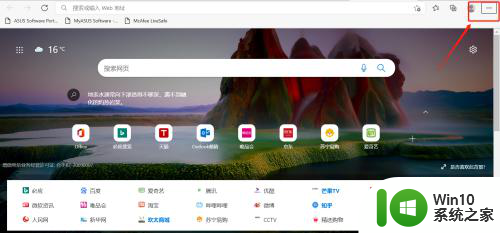
2.然后点击【扩展】,继续点击外接程序网站
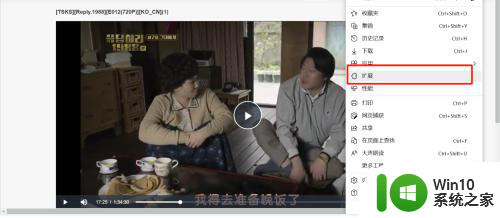
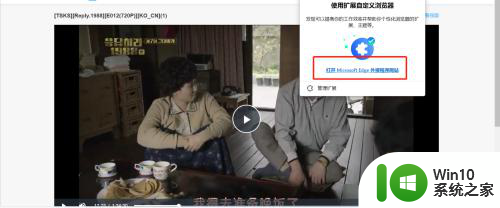
3.然后在该处查找globespeed,然后点击获取。获取成功之后我们就可以使用该功能了,后续也不需要再次添加。
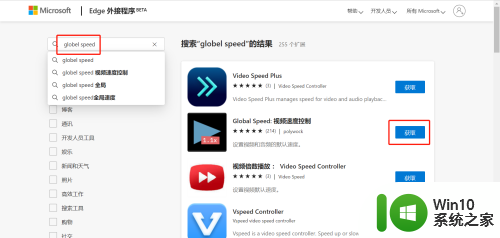
4.这时候我们再次点击【扩展】,就会出现该扩展程序。
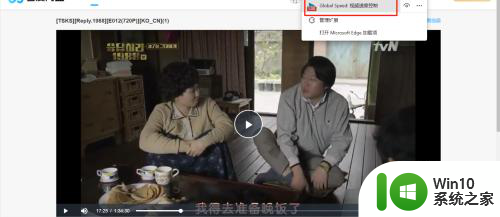
5.我们可以根据自己的需要点击,选择合适的倍速。倍速的下方箭头可以按照0.1和0.01的增减调节倍速。
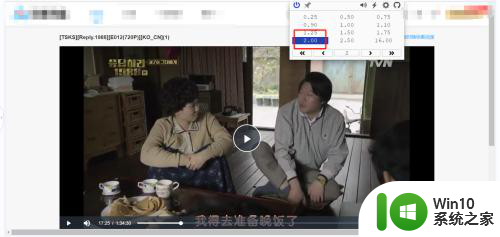
6.这时候就可以进行倍速播放啦

7.同时快捷的视频倍速调节按钮位于这个位置,你可以随时进行调节。是不是很方便。
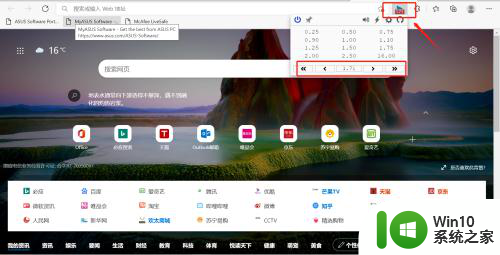
以上就是关于如何设置网页倍速的全部内容,如果还有不清楚的用户,可以参考以上小编提供的步骤进行操作,希望对大家有所帮助。
网页倍速怎么设置 Microsoft Edge浏览器如何调节视频播放快慢相关教程
- 360浏览器16倍速刷网课 360浏览器网页视频倍速播放设置教程
- 网页播放视频怎么加速 网页视频播放速度调整方法
- 倍速的视频怎么恢复正常速度 如何关闭快手视频2倍速播放
- Microsoft Edge浏览器无法播放视频黑屏怎么解决 如何在Microsoft Edge浏览器上解决视频播放黑屏的问题
- 电脑看百度网盘视频怎么倍速 百度网盘视频怎么调整播放速度
- wps点击播放时速度慢 wps点击播放视频速度慢如何解决
- 暴风影音播放速度怎么设置 暴风影音倍速调节方法
- edge浏览器b站视频全屏播放卡顿解决方法 edge浏览器b站视频全屏播放卡顿
- 使用edge浏览器看网页视频没有声音两种解决方法 使用edge浏览器看网页视频没有声音怎么回事
- 电脑打开网页视频无法播放视频的原因和解决方法 电脑打开网页视频无法播放视频怎么办
- edge浏览器看视频卡顿如何解决 edge浏览器播放视频卡顿怎么回事
- 浏览器下载网页视频的方法 如何使用浏览器下载网页视频
- U盘装机提示Error 15:File Not Found怎么解决 U盘装机Error 15怎么解决
- 无线网络手机能连上电脑连不上怎么办 无线网络手机连接电脑失败怎么解决
- 酷我音乐电脑版怎么取消边听歌变缓存 酷我音乐电脑版取消边听歌功能步骤
- 设置电脑ip提示出现了一个意外怎么解决 电脑IP设置出现意外怎么办
电脑教程推荐
- 1 w8系统运行程序提示msg:xxxx.exe–无法找到入口的解决方法 w8系统无法找到入口程序解决方法
- 2 雷电模拟器游戏中心打不开一直加载中怎么解决 雷电模拟器游戏中心无法打开怎么办
- 3 如何使用disk genius调整分区大小c盘 Disk Genius如何调整C盘分区大小
- 4 清除xp系统操作记录保护隐私安全的方法 如何清除Windows XP系统中的操作记录以保护隐私安全
- 5 u盘需要提供管理员权限才能复制到文件夹怎么办 u盘复制文件夹需要管理员权限
- 6 华硕P8H61-M PLUS主板bios设置u盘启动的步骤图解 华硕P8H61-M PLUS主板bios设置u盘启动方法步骤图解
- 7 无法打开这个应用请与你的系统管理员联系怎么办 应用打不开怎么处理
- 8 华擎主板设置bios的方法 华擎主板bios设置教程
- 9 笔记本无法正常启动您的电脑oxc0000001修复方法 笔记本电脑启动错误oxc0000001解决方法
- 10 U盘盘符不显示时打开U盘的技巧 U盘插入电脑后没反应怎么办
win10系统推荐
- 1 番茄家园ghost win10 32位官方最新版下载v2023.12
- 2 萝卜家园ghost win10 32位安装稳定版下载v2023.12
- 3 电脑公司ghost win10 64位专业免激活版v2023.12
- 4 番茄家园ghost win10 32位旗舰破解版v2023.12
- 5 索尼笔记本ghost win10 64位原版正式版v2023.12
- 6 系统之家ghost win10 64位u盘家庭版v2023.12
- 7 电脑公司ghost win10 64位官方破解版v2023.12
- 8 系统之家windows10 64位原版安装版v2023.12
- 9 深度技术ghost win10 64位极速稳定版v2023.12
- 10 雨林木风ghost win10 64位专业旗舰版v2023.12